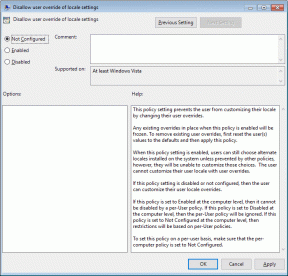Ako získať súbory PDF vašich časopisov z Magzter
Rôzne / / December 02, 2021
Magzter je obľúbený obchod s elektronickými knihami, ktorý predáva hlavne časopisy. Pravdepodobne to už poznáte, keď ste sa dostali k tomuto článku. Zatiaľ čo Magzter má aplikácie pre iOS a Android, niekto, kto chce čítať na špecializovanom čítačka elektronických kníh, ako je napríklad Kindle bude vyžadovať offline súbory, ktoré žiaľ Magzter neposkytuje. Ale sme tu, aby sme prišli s riešením.

Nemôžete presne stiahnuť súbory PDF, ale môžete ich vytvoriť pomocou offline súborov stiahnutých aplikáciou.
Tu je návod krok za krokom.
Krok 1: Magzter je k dispozícii iba ako aplikácia Modern UI pre Windows. Takže stiahnite si aplikáciu z obchodu s aplikáciami pre Windows. Tiež nainštalovať IrfanView ako sa použije neskôr.
Krok 2: Po jeho nainštalovaní sa prihláste do svojho účtu stlačením Win kláves + C > nastavenie > účtu. Po prihlásení kliknite pravým tlačidlom myši kdekoľvek, aby ste dostali rozbaľovaciu ponuku zhora, prejdite na Kúpené sekciu a vyberte požadovaný časopis. Kliknutím na
Prečítajte si teraz začne sťahovať časopis. Nechajte načítať všetky stránky časopisu.

Krok 3: Každá aplikácia Windows ukladá niektoré zo svojich súborov lokálne vo vašom počítači. Aj v tomto prípade je stiahnutý časopis uložený na vašom disku. Aplikácia Magzter ukladá súbory lokálne na nižšie uvedené miesto:
C:\Používatelia\
Vnútri Balíčky priečinok, prejdite do xxxx. Magzter.xxxx > LocalState > (priečinok s 5-ciferným číslom) > uos. V prípade, že je vo vnútri niekoľko priečinkov s 5-cifernými číslami LocalStateotvorte každý z nich a zobrazte .DAT súbory vnútri príslušného uos priečinok s IrfanView, aby ste zistili, kde sú uložené súbory časopisu. IrfanView vás požiada, aby ste zmenili príponu súboru, ale ignorujte ju a kliknite nie.
Keď zistíte, ktorý časopis chcete, skopírujte ho uos priečinok na iné miesto.

Krok 4: Po skopírovaní správneho uos priečinok, kliknite pravým tlačidlom myši kdekoľvek v ňom a vyberte Zoskupiť podľa > veľkosti. Tým sa preusporiadajú súbory podľa veľkosti. Opäť kliknite pravým tlačidlom myši kdekoľvek a vyberte Triediť podľa > názov. Toto preusporiada súbory v číselnom poradí pod Veľký Hlavička. Po tomto kroku by ste mali mať súbory usporiadané tak, ako je znázornené na obrázku nižšie.

Krok 5: Keďže súbory sú vo formáte .DAT, musíme dávková konverzia obrázkov do jpg alebo png pomocou IrfanView. Ak chcete pridať obrázky, vyberte priečinok uos, ktorý ste skopírovali v predchádzajúcom kroku. Postarajte sa o to sú v číselnom poradí, inak budete len ťažko rozumieť svojmu časopisu.

Krok 6: Po ich konverzii do vhodného formátu si ich stiahnite a nainštalujte PDFMate, bezplatná aplikácia, ktorá spája súbory do formátu PDF. Môžete pridať celé uos priečinok kliknutím na Pridať priečinok alebo môžete pridať vybrané obrázky (stránky) časopisu a ignorovať stránky s reklamami alebo obsahom, ktorý nechcete. Nastavte tiež vhodné Výstupný priečinok, kde sa uloží váš súbor PDF. Nakoniec stlačte veľký Stavať tlačidlo na spustenie procesu.

Skvelý tip: Ak nechcete, aby niekto zistil, aké časopisy čítate, môžete chrániť vaše súbory PDF heslom.
Záver
Takto môžete svoje časopisy previesť do formátu PDF. Ak máte o tom nejaké pochybnosti alebo myšlienky, podeľte sa o ne v komentároch.